あなたの画像が不快な センサー斑点 によって影響される瞬間があります。それは、あなたが捕らえた被写体に誇りを持っているときに特にフラストレーションがたまる可能性があります。幸いなことに、これらの斑点は簡単に 削除 でき、Camera Raw の画像編集ツールを使用することで特に容易です。このガイドでは、センサー斑点を効果的かつ迅速に処理する方法を説明します。
主な発見
- センサー斑点は、「マークを削除」ツールを使用して簡単に除去できます。
- 画像は、色と光の設定を使って編集前に最適化できます。
- 非破壊的な編集が可能で、変更はいつでも行えます。
センサー斑点の削除手順ガイド
編集を始める前に、望ましい設定で画像を準備することが理にかなっています。まず色温度と光の設定を最適化して、画像の基本的な雰囲気を向上させることができます。
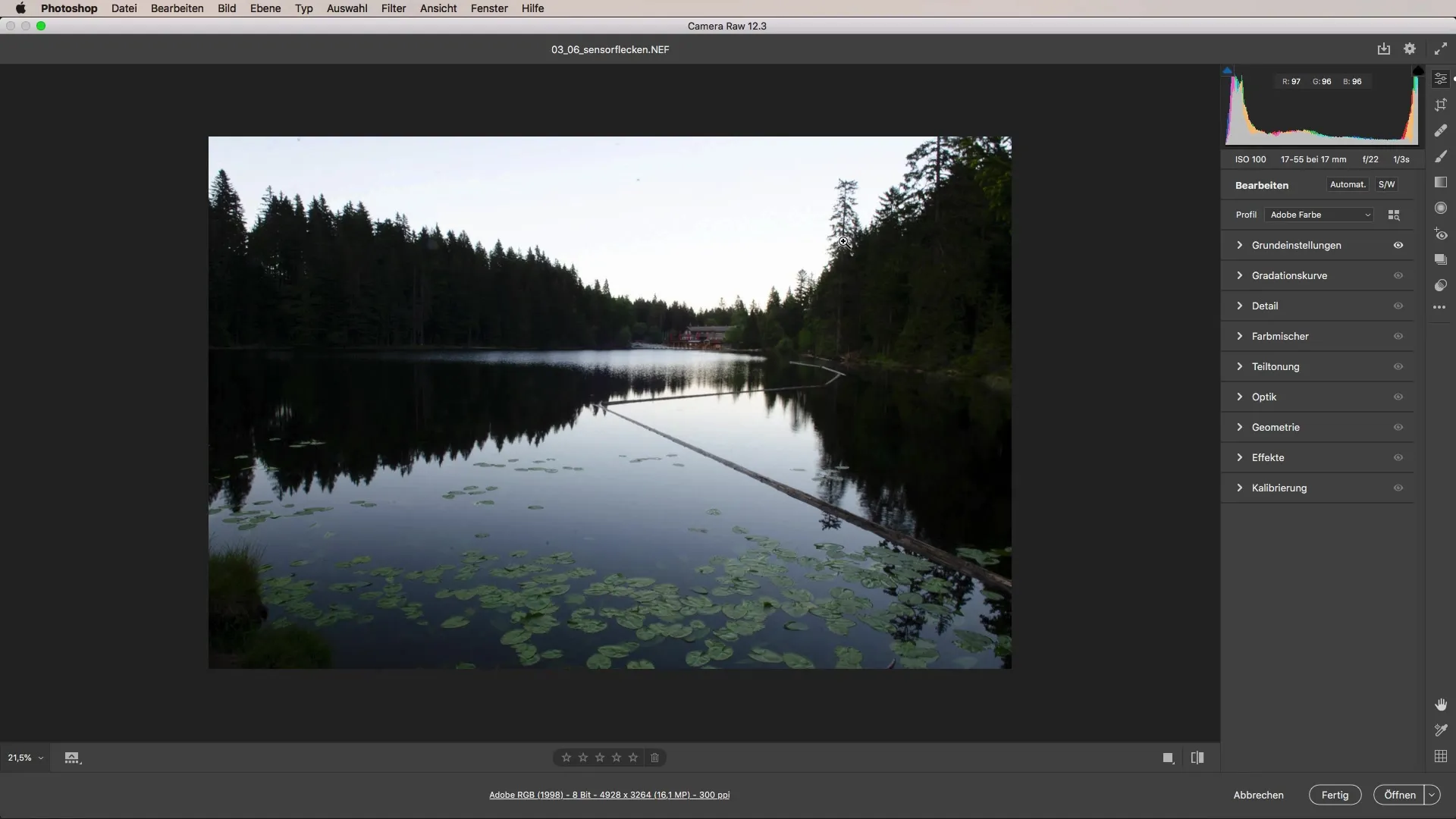
Camera Raw で編集したい画像を選択します。色調設定を行うことを確認してください。画像がよりフレンドリーで招待的に見えるように、色を少し暖めることをお勧めします。
色調に満足できたら、明るさとコントラストを調整する必要があります。ハイライトをわずかに減少させると、画像の暗い部分、例えば木々の詳細がより多く表示されることが助けになります。
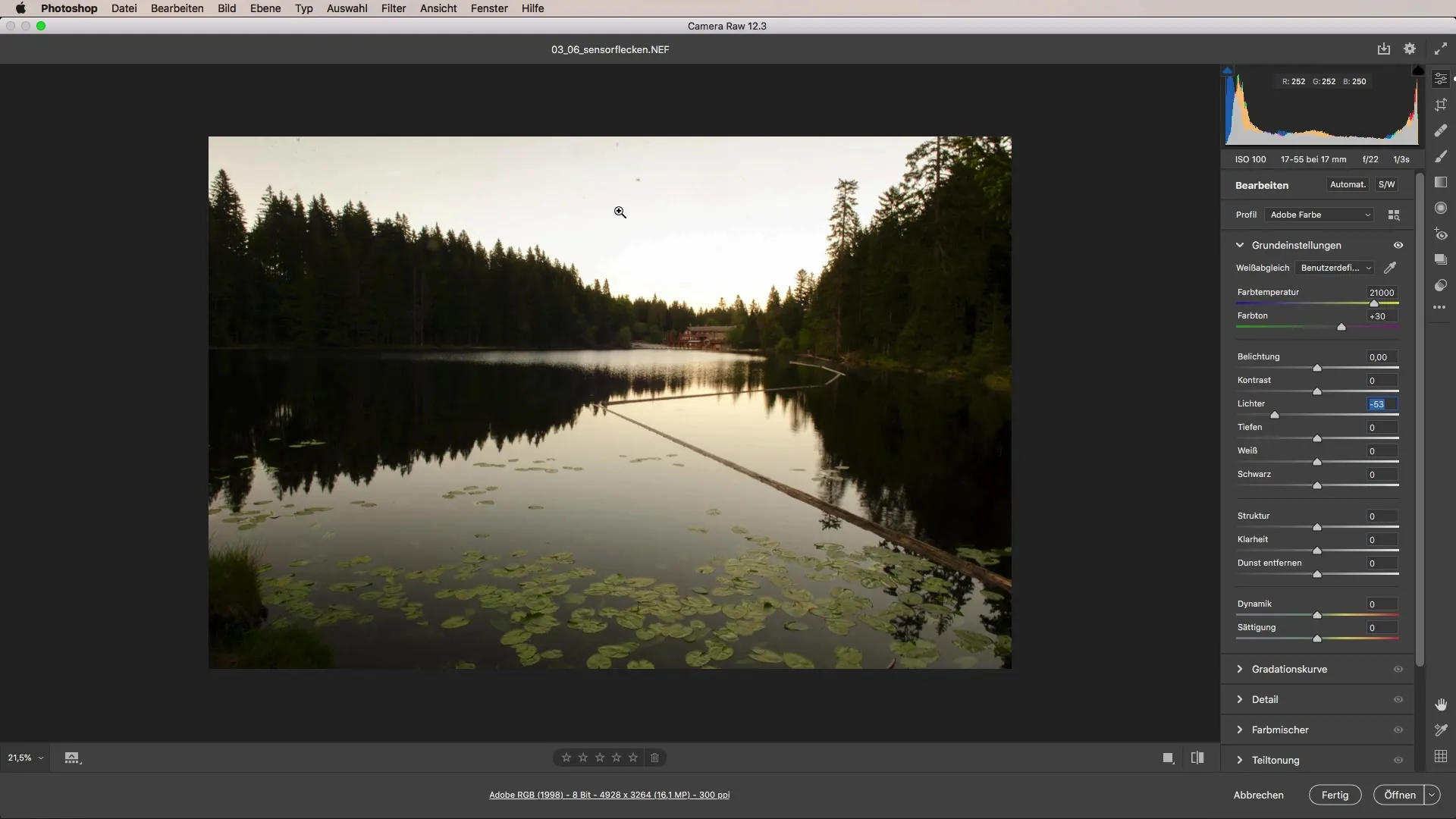
基本的な設定が行われたら、いよいよセンサー斑点に取り組む時です。画像を拡大すると、これらの斑点は通常、はっきりとわかります。画像の上部に被写体を妨害する小さな斑点が見つかるでしょう。
センサー斑点を削除する前に、画像を真っ直ぐに整える必要があります。これは Camera Raw 内で「自動整列」機能を使って行うことができ、画像が正しくプロポーションされていることを確認します。
画像を整えたら、「マークを削除」ブラシを選択できます。これは、センサー斑点を取り除くのに特に効果的です。修正したい領域をカバーするためにブラシのサイズを変更します。
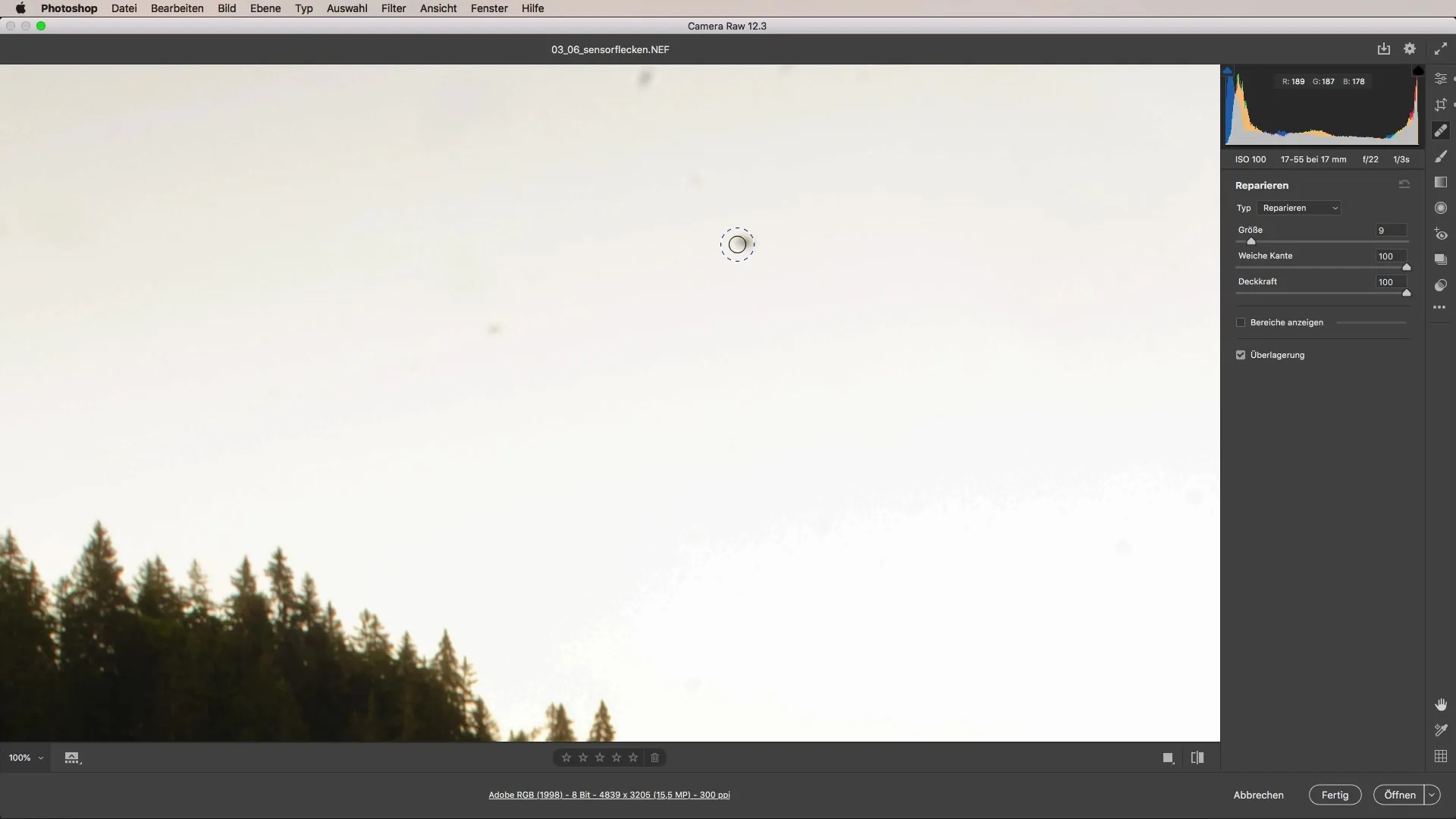
今、画像内の望ましい斑点をクリックしてください。Photoshop は、自動的に代替の画像領域を提案します。このプログラムは、最も近い領域から情報を導き出し、斑点を正確に削除します。
斑点を削除するときは、スペースバーを押し続けて画像を移動させることができます。これにより、斑点の位置をよりよく確認でき、他の領域に無意識に影響を与えないようにできます。
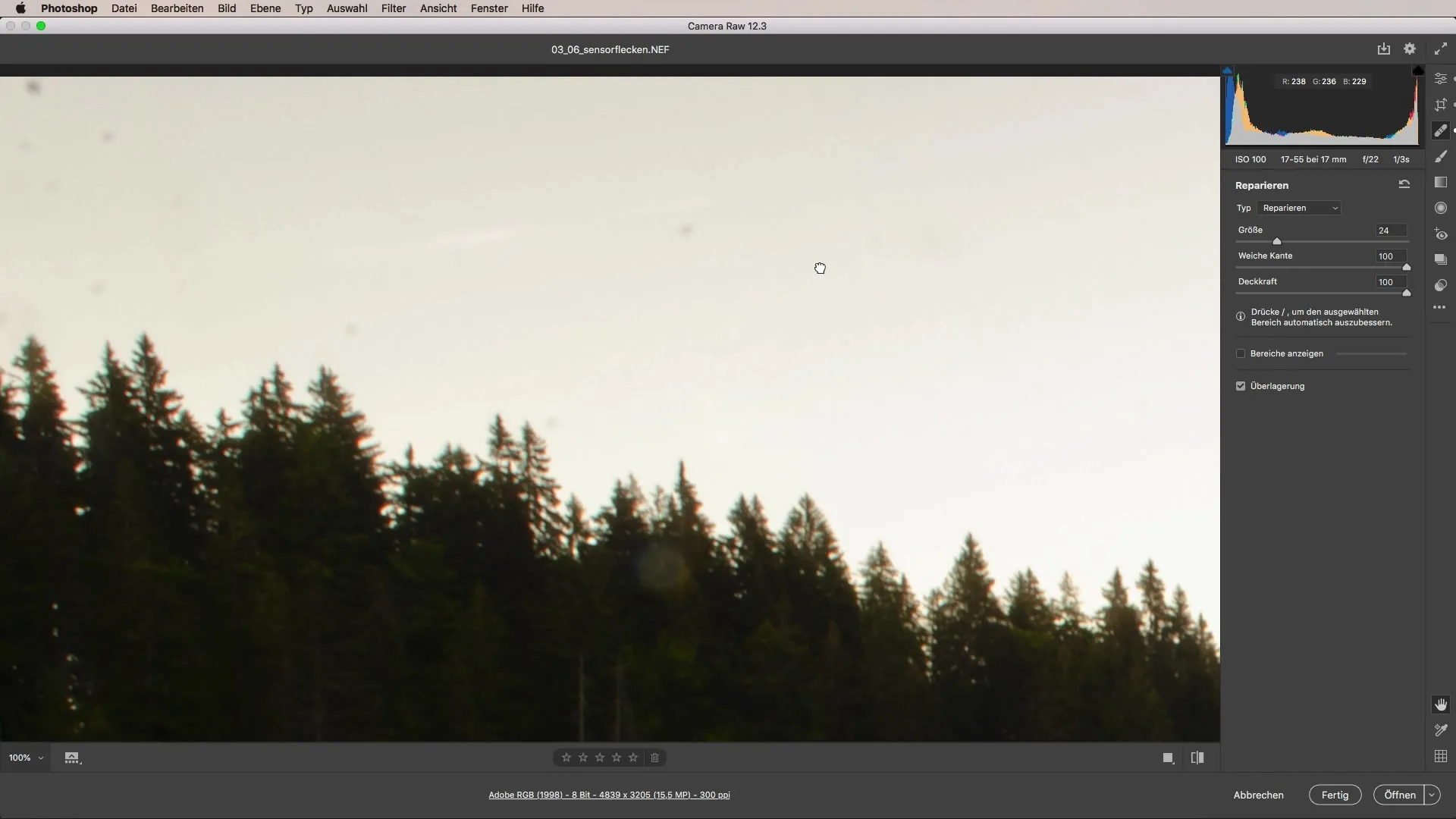
センサー斑点をクリックするたびに、それらが徐々に消えていきます。画像のさまざまな領域を確認し、すべての不純物を把握するようにしてください。
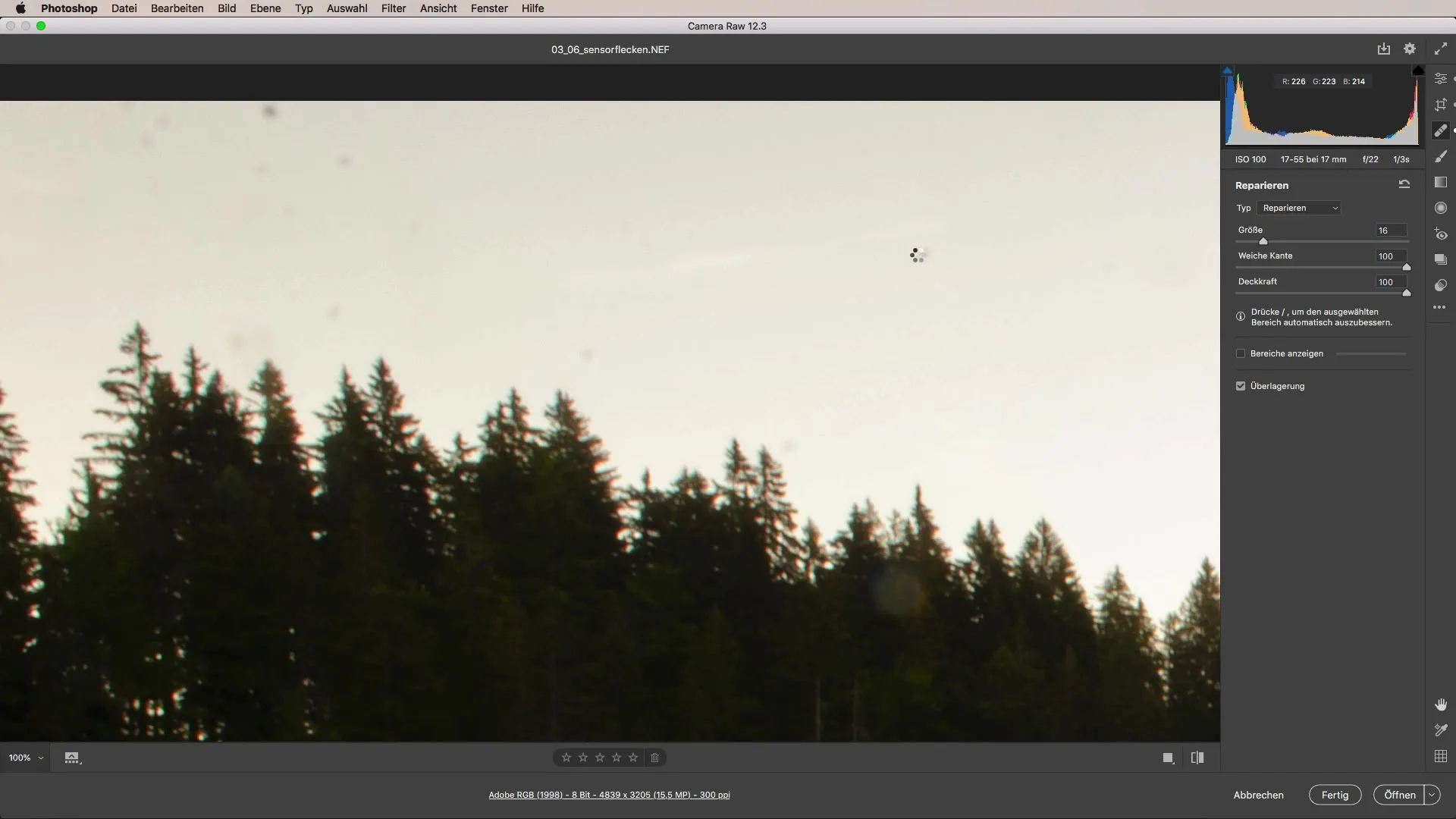
すべてのセンサー斑点を削除したら、ズームをリセットできます。全体の結果を確認し、すべての箇所が編集されたことを確認することが重要です。
この Camera Raw でこのツールを使用する利点は、編集を終了した後でもいつでも調整ができることです。気に入らない点があれば、後から移動したり削除したりできます。
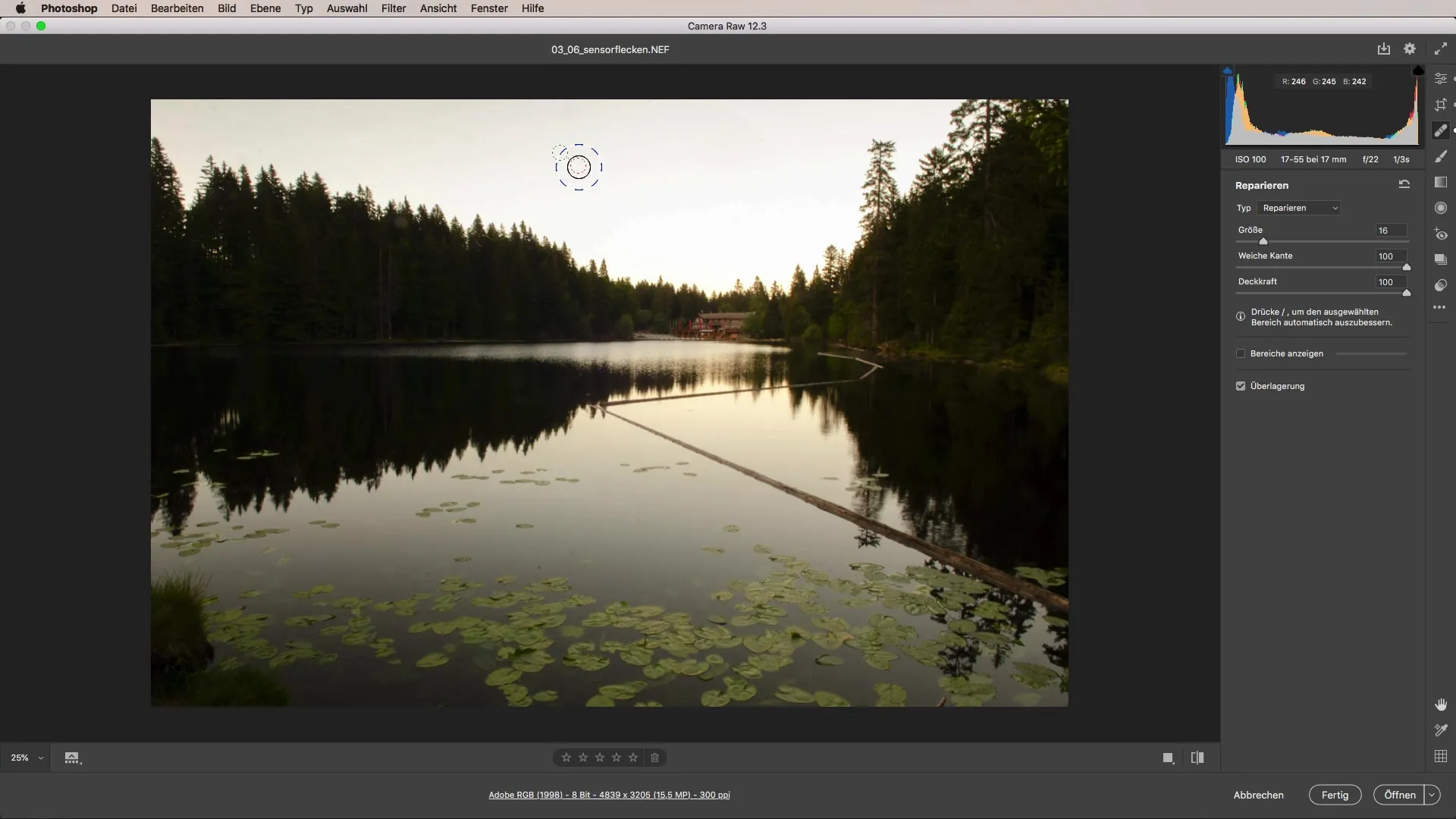
これで、画像からセンサー斑点を効果的に取り除く準備が整いました。この 迅速な かつ簡単な 方法 は、あなたの印象的な画像を新たに輝かせるのに役立ちます。
要約 - Camera Raw におけるセンサー斑点の効果的な除去
このガイドでは、「マークを削除」ブラシを使用して、効果的かつ簡単に画像からセンサー斑点を抽出する方法を学びました。手順は簡潔で誰にでも理解できるものであり、習得した技術は将来にも役立つでしょう。
よくある質問
画像内のセンサー斑点をどのように認識できますか?センサー斑点は、画像を拡大したときに暗いまたは明るい点として現れます。
変更を元に戻すことはできますか?はい、削除された点にいつでも調整を加えることができます。
センサー斑点を削除するために特別な知識が必要ですか?いいえ、手順は簡単で、ソフトウェアの基本的な知識だけで十分です。
同時に何個のセンサー斑点を削除できますか?見える範囲があれば、同時に複数の斑点をカバーできます。


